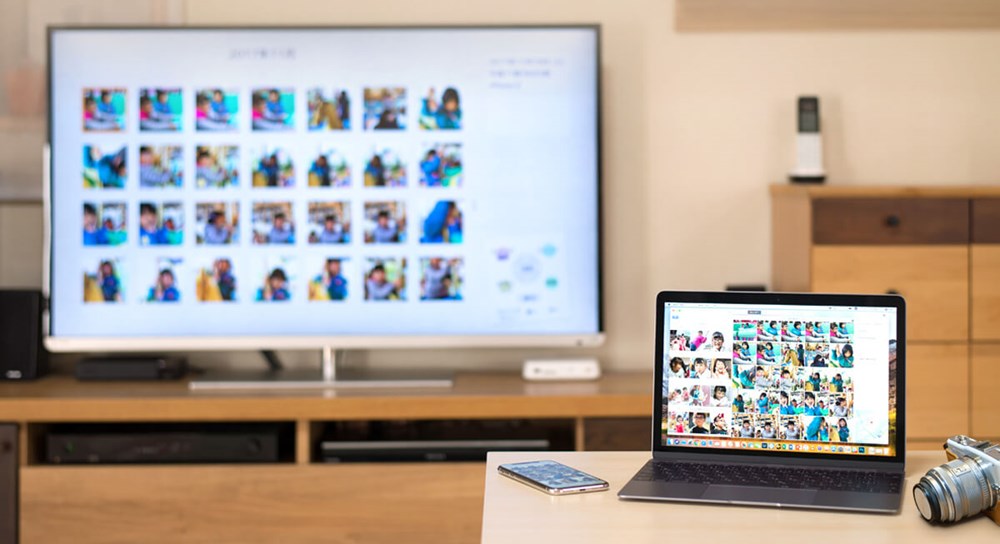「おもいでばこ」開発担当の稲本です。写真の保管場所の定番といえば何でしょうか。
多くの方がイメージするのは、パソコンだと思います。
パソコンに写真や動画を保存するとき、そのまま置いておくだけでは見づらいですよね。フォルダ名のルールなど工夫して保存していると思います。たとえば、以下のようにマイピクチャフォルダを使用し、名称を工夫して管理されているかと思います。
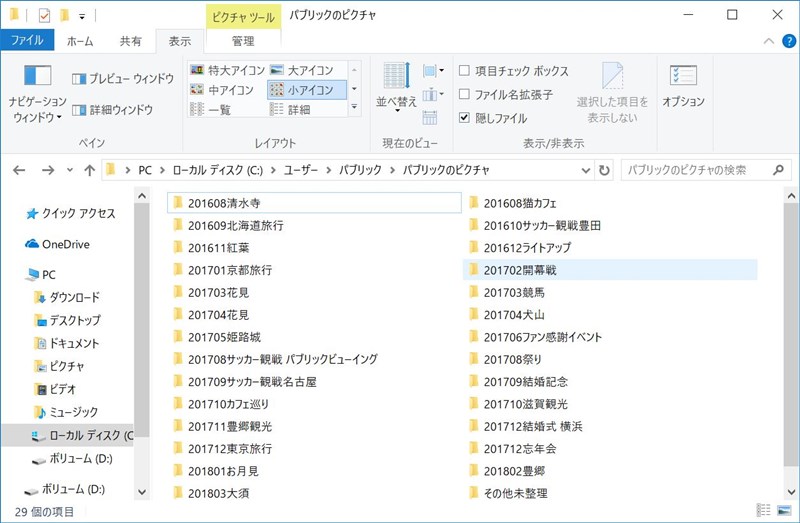
パッと見、ちゃんと整理できているように見えますね。しかしながら、「写真を楽しむ」という観点で考えてみると、実は以下のような困りごとに直面することになります。
- 家族のスマホで撮影した写真が入っていない
- 家族がマイピクチャフォルダにアクセスできない
- 保存したiPhoneの写真がパソコンで見れない(高効率フォーマット/HEIF写真)
- 子どものために撮った写真のはずが、子どもから見れない場所にある
- 記念写真を印刷したいが写真選びが大変
写真を整理する、とひとくくりに行っても、写真を見る側の視点が抜けてしまうと、このような困りごとにはまってしまいます。
写真整理は何のためにするのか、改めて考えてみよう

そもそも写真整理の目的の一つは、家族の誰でも写真を楽しめるようにすることではないでしょうか。
パソコンだけ使って整理していると案外、このことに気付きにくいものです。私たちは、そんな写真整理の困りごとが解決できる製品「おもいでばこ」を開発しています。もしご存知のない方は以下のリンクをご覧ください。
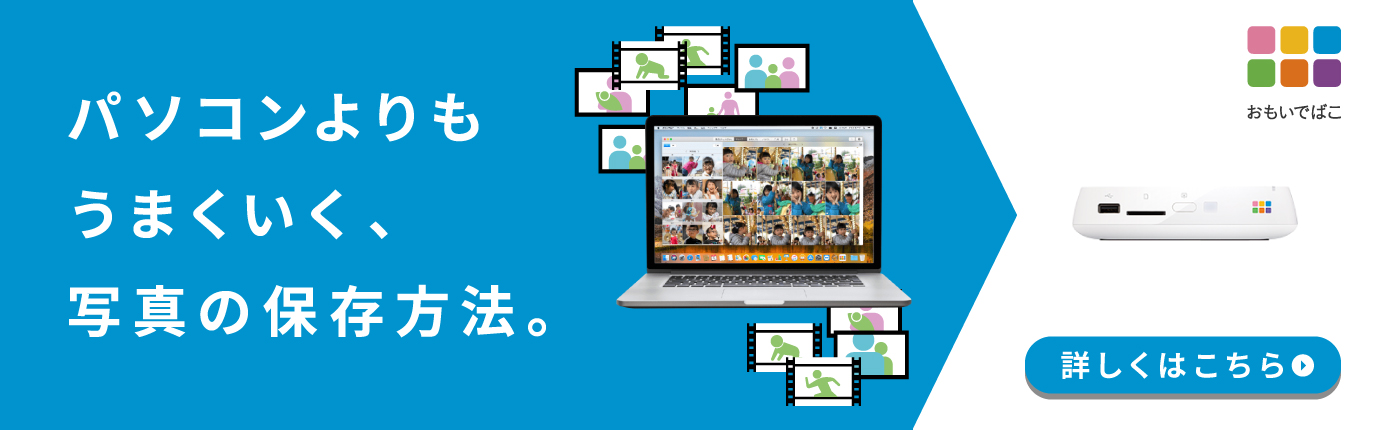
「おもいでばこ」はスマホやデジカメの写真や動画を簡単にとりこみ、テレビに映し出すことができるので、家族の写真が自然と一か所に集まります。一人ではなく家族全員で写真や動画を整理しシェアできる製品です。
お待たせしました。Windowsパソコン向け「おもいでばこ」アプリ、新リリースです。
家庭で写真整理の中心となっていたパソコンと「おもいでばこ」をつなぐ、新しいアプリが3月14日に登場しました。このアプリの開発には多くのお客様から寄せられたご要望がベースになっており、大変使い勝手のよいものに仕上げることができました。この場を借りてご協力頂いた皆様にお礼申し上げます。
これまで「おもいでばこ」にアクセスできる機器はテレビやモニターをはじめ、スマホやタブレット、Macとなっていましたが、これからはWindowsパソコンからもご利用になれます。
つまり、「おもいでばこ」に集まった、家族のiPhoneやAndroidスマートフォン、カメラ機能付きゲーム機(ニンテンドー3DSなど)、ビデオカメラといったあらゆる機器で撮影した写真や動画、これまで自分がパソコンに保存していたデータが、まとめてパソコンで扱えるということです。
※Windowsパソコン向け「おもいでばこ」アプリ 対応動作環境
対応OS: Windows10 / 8.1 / 7
対応「おもいでばこ」:PD-1000Sシリーズ、PD-1000シリーズ
アプリの機能のご紹介
前置きはこのくらいにして、アプリを使ってみましょう。
環境準備
Windowsパソコンと同じネットワークに「おもいでばこ」を設置します。LANケーブルで接続するときは以下のような構成になります。

無線で接続するときは以下のような構成になります。

次に、下記のページからソフトをダウンロードします。
ソフトのインストールを行い、アプリを起動します。すると、「おもいでばこ」の検索が始まります。
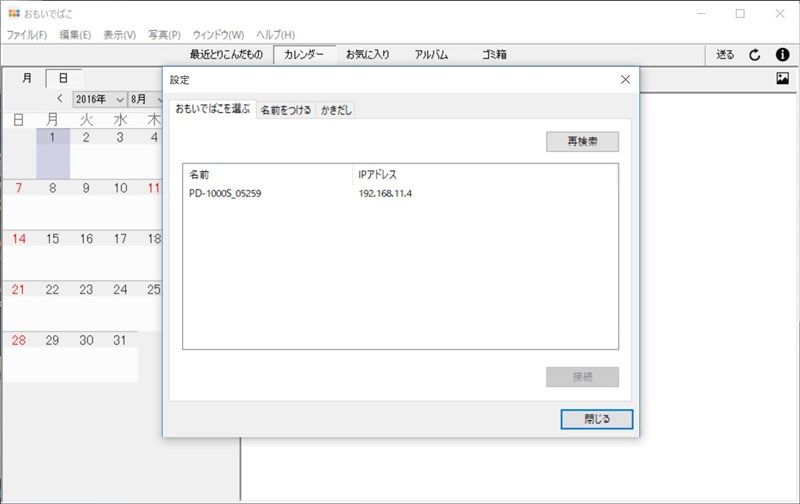
表示された「おもいでばこ」を選択し、接続を行います。すると、認証手続きがはじまりますので画面の案内通り進めます。認証が完了したら、アプリの機能が使用できるようになります。
大量の写真や動画を一括でとりこむ
まずはこれまでパソコンに保存してきた写真や動画を一括で「おもいでばこ」に移してみたいと思います。「写真を送る」機能を使います。
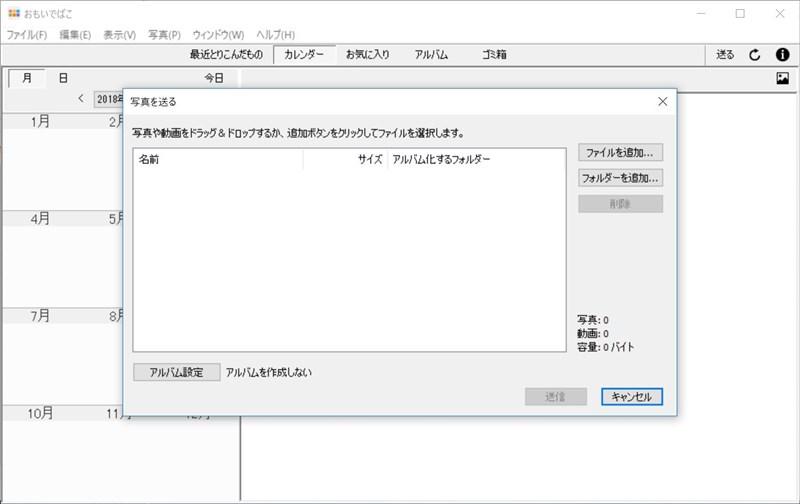
Windows用アプリの画面は、基本はiOS/Android用アプリの使い勝手を踏襲しつつ、Windowsの広いデスクトップ画面を活かしてさらに快適に仕上げたものになっています。
下記のように写真を選択したあと、マウス操作でドラッグ&ドロップを行います。すると、一覧にファイルが反映されました。
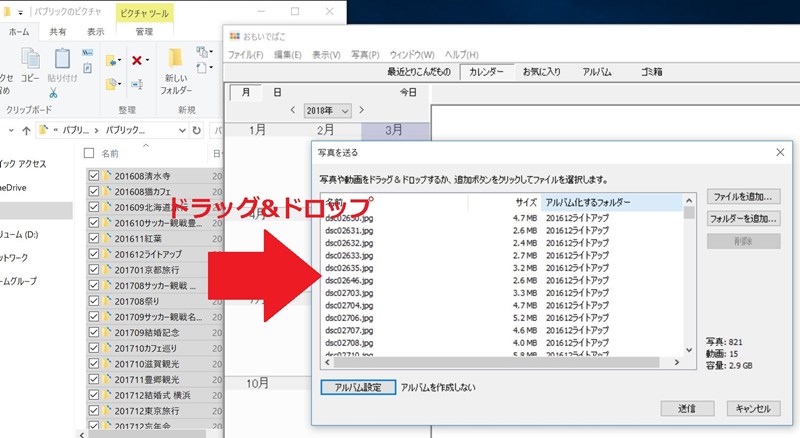
これまで仕分けていたフォルダ管理を残しつつ、「おもいでばこ」に移したいと思います。アルバム設定を行うと、フォルダ名をアルバム名としてとりこむことができます。
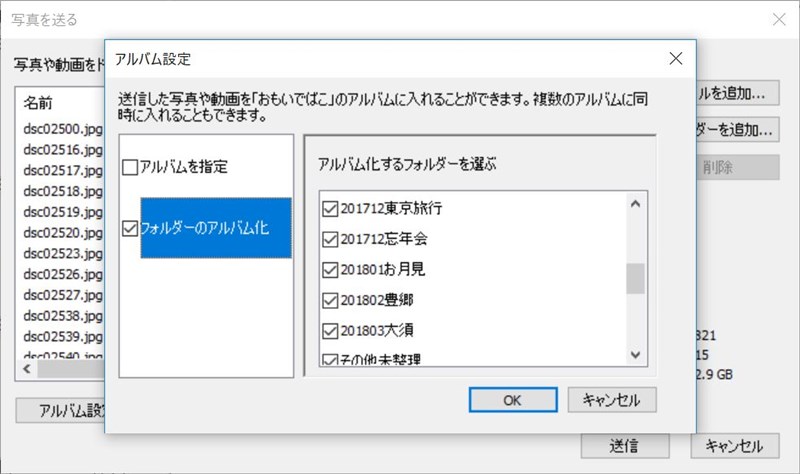
以上の設定が終わったら、「おもいでばこ」に送信します。

ちなみにiPhoneの高効率フォーマットの写真(HEIF)はWindowsパソコンでは再生が難しいですが、「おもいでばこ」を経由することで、再生ができるようになります。
送信が完了したら、とりこんだ写真をみてみましょう。
写真をみて楽しむ
カレンダー形式で表示してみましょう。「月」「日」のボタンをクリックすると、表示の切り替えを行うことができます。今回は、月ごとに表示してみました。
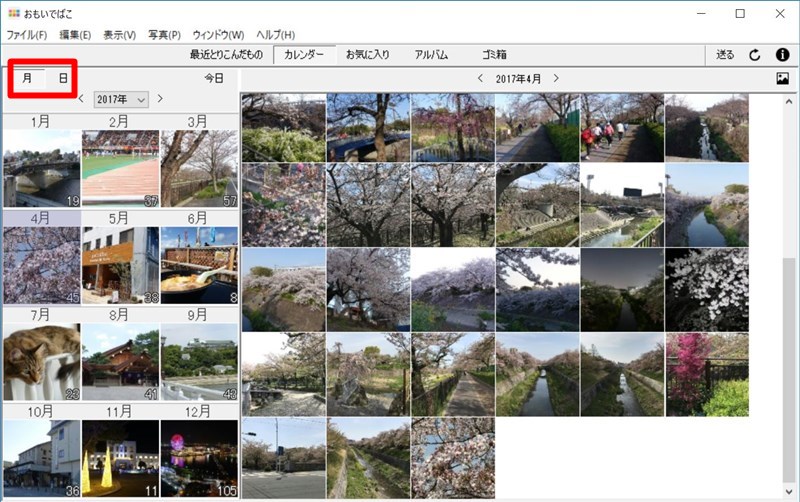
次に、アルバムでみてみましょう。パソコンで設定したフォルダ名がアルバム名として反映されていますね。
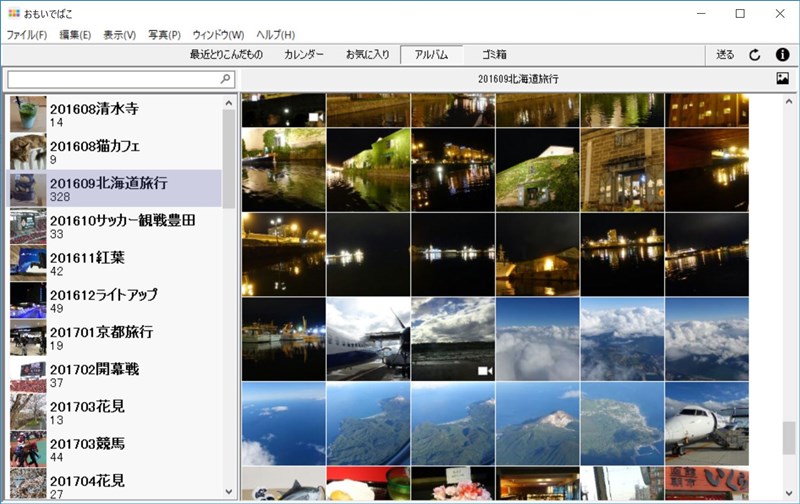
次に、「最近とりこんだもの」画面をみてみましょう。この画面では、直前にとりこんだ写真の一覧をみることができます。写真を拡大してみたいときは、サムネイルをクリックします。次の写真や前の写真をみたいときは、キーボードの左右カーソルキーを使用すると快適です。

動画の再生も快適にできます。動画を選択して、中央の三角ボタンを押すと動画再生が開始します。
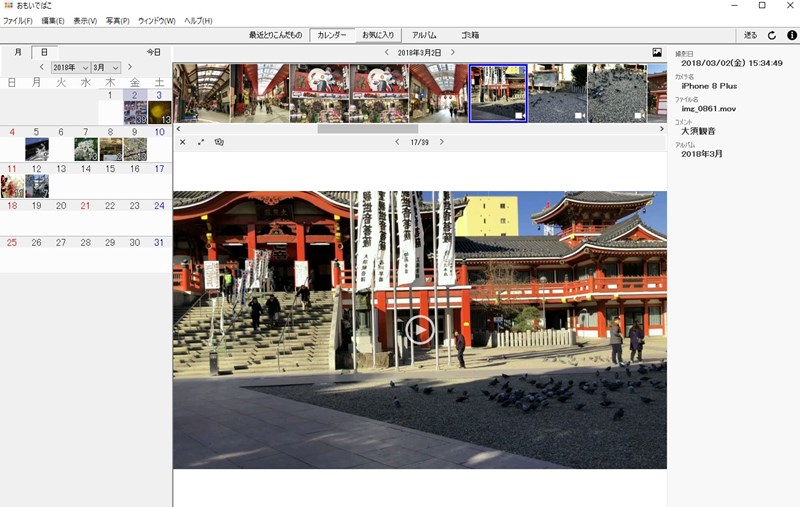
また、表示を全画面に切り替えるボタンが用意されていますので、モニターの画面いっぱいに写真や動画を映し出すことができます。
写真を整理する
「おもいでばこ」にはリモコンが付属していますが、パソコン操作に慣れているとリモコンでの操作がまどろっこしいと感じることがあります。パソコンであれば、慣れ親しんだマウスとキーボード操作でサクサク整理できます。
写真を選択して右クリックすると、アルバムに追加したり、写真の撮影日変更といったさまざまな編集機能を利用することができます。
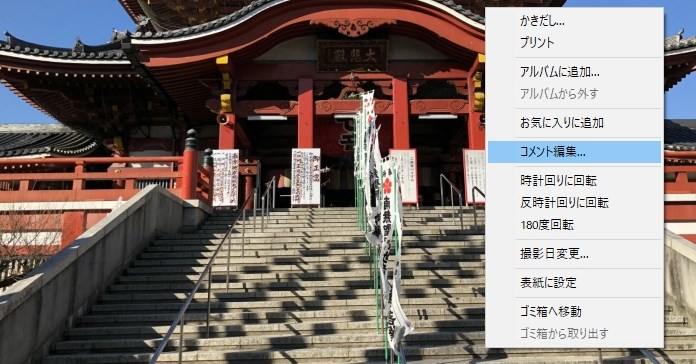
今回はコメント編集をやってみましょう。「おもいでばこ」のリモコン操作では文章の入力が大変でしたが、パソコンのキーボードで快適に入力ができました。
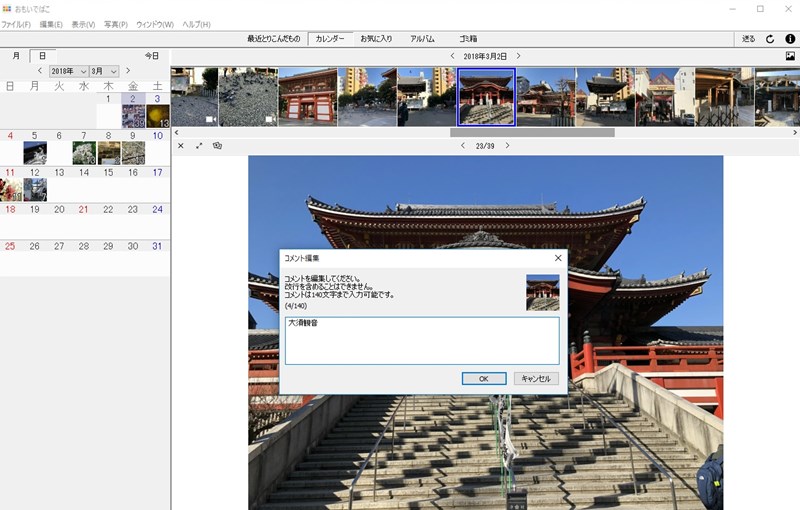
編集操作が完了したら情報を表示ボタンを押します。すると、コメントが反映されたことが確認できました。
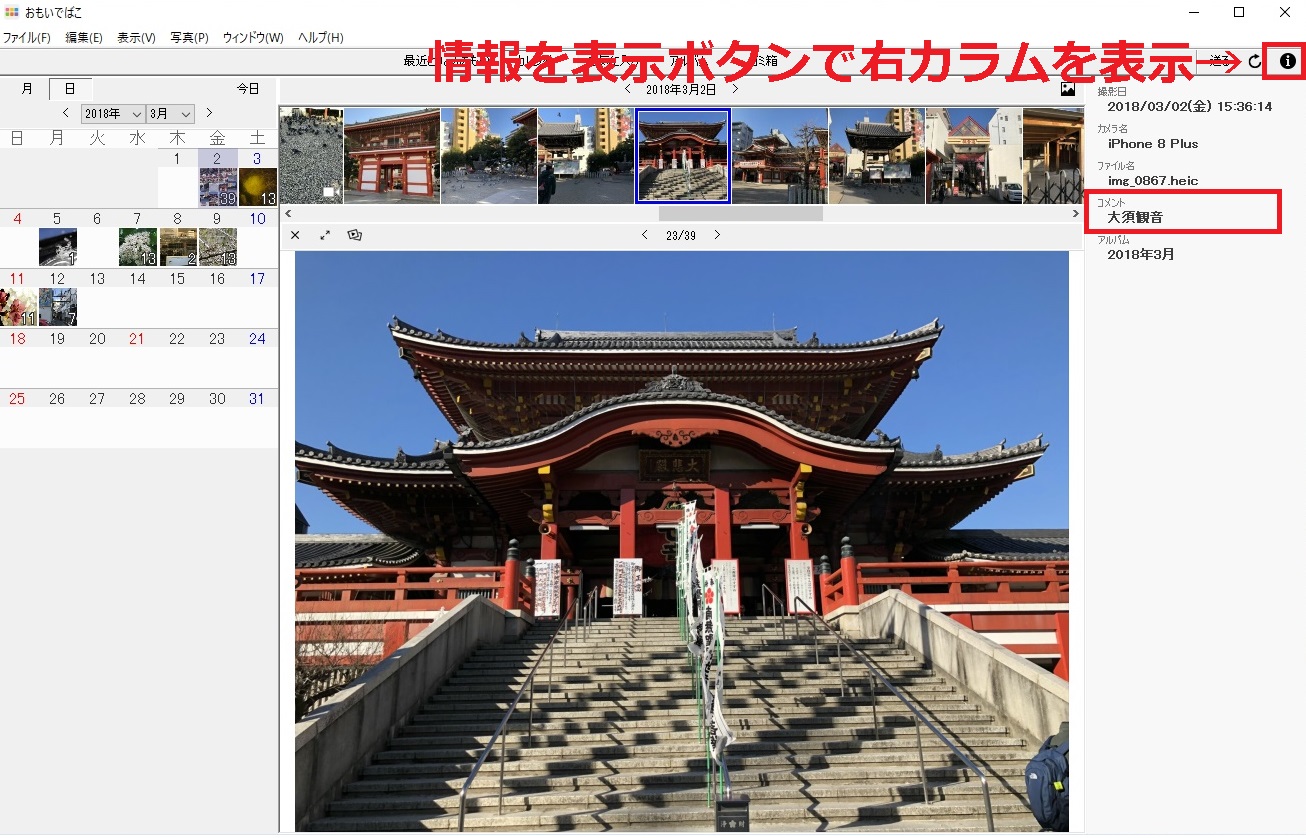
Windowsアプリで行った編集操作は、「おもいでばこ」に保存されます。つまり、「おもいでばこ」に接続したテレビからみた場合にも反映されます。

閲覧やその他の編集操作を続けて行いましたが、「おもいでばこ」の写真や動画がまるごとパソコンの中に入っているかのように遅延なく操作できました。写真の保管場所がクラウドではなく、同じWi-Fiネットワーク内の「おもいでばこ」にデータがあることが快適なスピードの要因です。写真のロードのために画面の前で待たされず、ストレスなしに、次から次と見たい写真が見れて、思いついたコトができます。
※動画再生はコンテンツによって時間がかかることがあります。
集めた写真の活用例
パソコンと「おもいでばこ」を組み合わせることで、さまざまな場面で活用ができるようになります。ここでは4つ挙げたいと思います。
スライドショーを大画面のテレビで
パソコンの中にしまっていた写真は、パソコンのモニターでしか映すことができませんでした。しかし、「おもいでばこ」にデータを移せば、リビングに設置している大画面のテレビに映し出すことができるようになります。選りすぐりの写真でアルバムを作り、スライドショーを流して家族と楽しむことはきっと大切な時間になると思います。

記念写真をプリントする際の写真選びに
プリントする写真は、とっておきの写真を選びたいですよね。カレンダーやアルバム表示で整理されているおかげで、家族が撮った膨大な写真データの中から目的の写真を探しやすくなりました。アプリのプリント機能を活用すると、選んだ写真をご家庭にあるプリンタで印刷することができます。

ブログやSNS用にパソコンで写真編集
ブログやSNSに投稿したい「おもいでばこ」の中の写真を編集したいときも、パソコンなら思いのままに編集できます。「おもいでばこ」に保存したオリジナルの写真はそのままで、コピーしたファイルを編集できるので安心です。
Windows10をお使いの方は、初期インストールされているMicrosoftの「フォト」アプリを活用すると、高度な写真編集が簡単にできます。
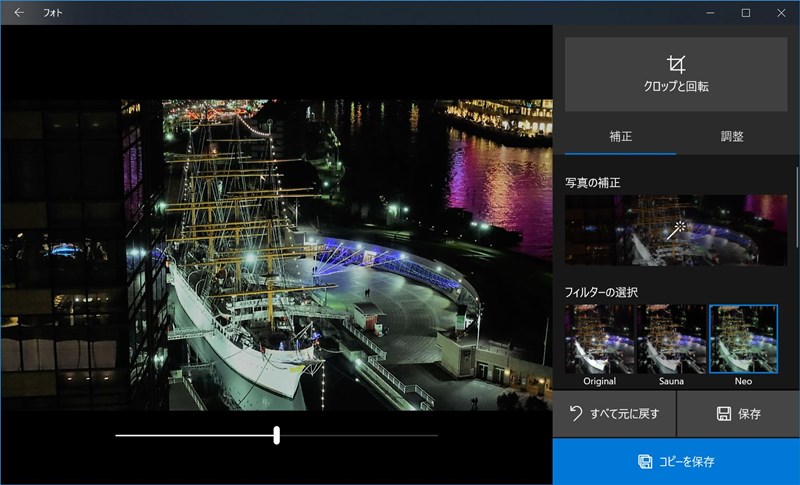
パソコンの容量不足対策に
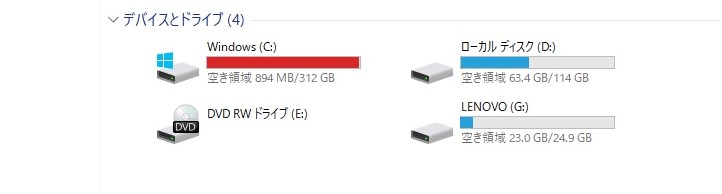
パソコンに写真や動画を貯めこみはじめるとすぐに容量不足になってしまいます。特に、ノートパソコンをお使いの方だと、残り容量には気を配る必要があります。パソコンに保存していた写真や動画をごそっと「おもいでばこ」にとりこんで、パソコンからは消してしまえば容量不足対策になります。
充実したアプリ対応でパソコン、スマホどこからでも気軽にアクセス
Windows向け「おもいでばこ」アプリが登場したことで、家中のデバイスから写真を「おもいでばこ」に集めることができるようになりました。また、集めた写真をWindowsやMacのパソコンで管理することができるようになりました。
パソコン向けソフトと「おもいでばこ」を組み合わせることで、活用の幅が大きく広がりました。この記事で紹介した使い方はごく一部だと思いますので、ぜひ使い慣れたソフトと組み合わせてご家庭の環境にあった活用法を見出していただければと思います。
 関連記事
関連記事
おもいでばこWindowsアプリがver1.2にアップデートされ、スライドショーのリニューアル、全天球写真やiPhoneの「ライブフォト」の再生もWindowsのパソコンでできるようになりました。